В настоящее время Wi-Fi является неотъемлемой частью нашей повседневной жизни. Однако, несмотря на развитие технологий, некоторые квартиры или дома имеют проблемы с плохим сигналом Wi-Fi в определенных местах. Для решения этой проблемы существует устройство, которое называется репитер Wi-Fi Tp-Link. Репитер - это устройство, которое позволяет расширить существующую сеть Wi-Fi, улучшая качество сигнала и позволяя подключаться к интернету в любом уголке вашего дома.
Установка и настройка репитера Wi-Fi Tp-Link не является сложной процедурой, и в данной статье мы расскажем вам, как это сделать. Наша инструкция содержит пошаговое объяснение, которое поможет даже новичку в сетевых технологиях выполнить все необходимые действия без особых проблем.
Однако перед тем, как мы приступим к установке и настройке репитера, рекомендуется ознакомиться с инструкцией пользователя, которая поставляется в комплекте с устройством Wi-Fi Tp-Link. Инструкция пользователя содержит важную информацию о технических требованиях и особенностях установки, которая может отличаться в зависимости от модели репитера.
Как установить и настроить репитер Wi-Fi Tp-Link

Следуйте этим шагам, чтобы установить и настроить репитер Wi-Fi Tp-Link:
- Расположите репитер в зоне охвата существующей беспроводной сети.
- Подключите репитер к электропитанию и дождитесь, пока индикаторы на передней панели перестанут мигать и зажгутся постоянным светом.
- На своем устройстве подключитесь к беспроводной сети Wi-Fi, которую вы хотите расширить.
- Откройте браузер и введите в адресной строке IP-адрес репитера, который указан в инструкции. Нажмите Enter.
- В открывшемся окне авторизации введите логин и пароль, чтобы войти в панель управления репитером. Логин и пароль также указаны в инструкции.
- Выберите режим работы репитера, обычно это режим "Repeater" или "Extender".
- Проведите поиск доступных беспроводных сетей и выберите ту, которую вы хотите расширить.
- Введи пароль для выбранной беспроводной сети и нажмите "Next" (Далее) или "Connect" (Подключиться).
- Подтвердите настройки и нажмите "Finish" (Завершить) или "Apply" (Применить).
Поздравляю! Вы установили и настроили репитер Wi-Fi Tp-Link. Теперь вы можете наслаждаться расширенным покрытием беспроводной сети и улучшенным качеством сигнала в каждом уголке своего дома или офиса.
Выбор модели репитера
Прежде чем приступить к установке и настройке репитера Wi-Fi Tp-Link, важно выбрать подходящую модель для вашей сети. Существует множество моделей репитеров Tp-Link, каждая из которых имеет свои особенности и возможности.
При выборе модели репитера необходимо учесть следующие факторы:
- Совместимость с вашим основным роутером. Убедитесь, что выбранная модель репитера совместима с вашим основным Wi-Fi роутером. Проверьте список совместимых моделей на официальном сайте производителя.
- Покрытие сигнала. Определите, на какое расстояние и сквозь какие препятствия вам необходимо расширить покрытие Wi-Fi сети. Выбирайте модель репитера с максимальным покрытием и учитывайте материалы стен и планировку помещения.
- Скорость передачи данных. Если вам требуется высокая скорость передачи данных в расширенной Wi-Fi сети, обратите внимание на модели с поддержкой стандарта 802.11ac.
- Количество подключений. Если вам нужно обеспечить стабильное подключение к большому количеству устройств, выберите модель с большим количеством портов Ethernet.
- Безопасность. Имейте в виду, что некоторые модели репитеров Tp-Link имеют функцию защиты от вторжения в сеть и поддержку протокола WPA2 для безопасности вашей Wi-Fi сети.
Анализируйте эти факторы в соответствии с вашими потребностями и выбирайте наиболее подходящую модель репитера Wi-Fi Tp-Link.
Подготовка к установке

Перед тем, как приступить к установке репитера Wi-Fi Tp-Link, вам понадобятся следующие предметы и сведения:
| 1. | Репитер Wi-Fi Tp-Link, который вы собираетесь установить. |
| 2. | Исходный роутер Wi-Fi, у которого будет усиливаться сигнал. |
| 3. | Доступ к настройкам роутера, такие как IP-адрес и логин/пароль для аутентификации. |
| 4. | ПК или ноутбук, с которого будет осуществляться установка репитера. |
| 5. | Кабель Ethernet для подключения роутера к ПК или ноутбуку. |
| 6. | Имя и пароль вашей Wi-Fi сети (SSID и пароль), которые вы будете использовать для настройки репитера. |
Убедитесь, что у вас есть все необходимые предметы и сведения, прежде чем продолжать установку репитера Tp-Link Wi-Fi. Это поможет вам избежать проблем и обеспечить более гладкую установку и настройку.
Соединение репитера с Wi-Fi сетью

Для успешного использования репитера TP-Link необходимо настроить соединение с вашей Wi-Fi сетью. В этом разделе мы расскажем, как это сделать:
- Включите репитер и подождите, пока индикатор питания не перейдет в режим ожидания.
- Подключите компьютер или ноутбук к репитеру с помощью Ethernet-кабеля.
- Откройте веб-браузер и введите http://tplinkrepeater.net в адресной строке. Нажмите Enter, чтобы открыть веб-интерфейс репитера.
- Войдите в систему, используя ваше имя пользователя и пароль. По умолчанию имя пользователя и пароль admin.
- Перейдите в раздел "Quick Setup" или "Быстрая настройка".
- Выберите режим "Репитер" и нажмите кнопку "Next" или "Далее".
- Подключите репитер к Wi-Fi сети, выбрав вашу сеть из списка доступных сетей и введя пароль.
- Нажмите кнопку "Finish" или "Готово", чтобы завершить настройку соединения.
- Репитер будет перезагружен, и после этого должен успешно подключиться к вашей Wi-Fi сети.
Поздравляем! Теперь ваш репитер TP-Link подключен к Wi-Fi сети и готов к использованию. Вы можете разместить его в нужном месте, чтобы улучшить покрытие сигнала в вашем доме или офисе.
Определение оптимального расположения репитера
Для достижения наилучшего качества сигнала Wi-Fi и оптимальной скорости передачи данных, важно правильно разместить репитер Wi-Fi Tp-Link. Вот несколько рекомендаций, которые помогут вам определить оптимальное расположение устройства:
1. Расположите репитер Wi-Fi ближе к месту, где сигнал основной точки доступа Wi-Fi находится наиболее слабым. Обычно это место находится на границе зоны покрытия Wi-Fi сети.
2. Избегайте помещений с большим количеством преград, таких как стены, мебель или электронные устройства. Эти преграды могут плохо влиять на качество сигнала и снижать скорость передачи данных.
3. Проверьте силу сигнала Wi-Fi в разных местах помещения с помощью мобильного приложения или специального программного обеспечения для анализа Wi-Fi. Таким образом, вы сможете определить место с наилучшим приемом сигнала.
4. Если возможно, избегайте размещения репитера вблизи других электронных устройств, таких как микроволновая печь, телевизор или маршрутизатор. Эти устройства могут создавать помехи и влиять на качество сигнала.
5. Попробуйте разные варианты расположения репитера, чтобы найти наилучшее сочетание скорости и покрытия Wi-Fi сигнала. Не бойтесь экспериментировать и настраивать устройство в разных местах.
Следуя этим рекомендациям, вы сможете определить оптимальное место расположения репитера Wi-Fi Tp-Link и наслаждаться стабильным и высокоскоростным Интернет-соединением.
Подключение устройств к репитеру

После того, как вы успешно настроили репитер Wi-Fi Tp-Link, вы можете начать подключать к нему различные устройства для получения стабильного интернет-соединения. Вот пошаговая инструкция, как это сделать:
- Убедитесь, что ваше устройство (например, ноутбук, смартфон или планшет) находится в зоне действия репитера Wi-Fi Tp-Link.
- На вашем устройстве откройте список доступных беспроводных сетей и найдите сеть с именем, которое вы задали при настройке репитера.
- Нажмите на имя этой сети и введите пароль, который вы указали при настройке репитера Wi-Fi Tp-Link.
- Дождитесь, пока ваше устройство подключится к репитеру. Обычно это занимает несколько секунд.
- После успешного подключения вы увидите значок Wi-Fi на вашем устройстве, указывающий на стабильное соединение с репитером.
Теперь ваше устройство полностью подключено к репитеру Wi-Fi Tp-Link, и вы можете наслаждаться стабильным интернет-соединением в любой точке вашего дома или офиса.
Настройка репитера через браузер

После того, как вы успешно установили репитер Wi-Fi Tp-Link, необходимо выполнить процедуру его настройки через браузер. Следуйте этим шагам:
- Подключите свой компьютер или ноутбук к репитеру посредством Ethernet-кабеля.
- Используя браузер на вашем компьютере, введите IP-адрес репитера, предоставленный производителем, в строке адреса.
- Появится страница входа в панель управления репитером. Введите свои учетные данные (логин и пароль), предоставленные производителем, и нажмите «Войти».
- Настройте основные параметры репитера, такие как SSID (имя сети) и пароль.
- Выберите режим работы репитера. Он может работать в режиме "Репитер", "Мост" или "Клиент". Обратите внимание на рекомендации производителя для выбора наиболее подходящего режима для вашей сети.
- Продолжайте настраивать дополнительные функции, такие как фильтрация MAC-адресов, расписание отключения и контроль доступа.
- После завершения всех необходимых настроек, сохраните изменения и перезагрузите репитер.
Теперь репитер Wi-Fi Tp-Link готов к использованию в вашей сети. Убедитесь, что компьютер или другое устройство подключены к репитеру, чтобы проверить его работоспособность.
Проверка и тестирование Wi-Fi сети с репитером
После установки и настройки репитера Wi-Fi Tp-Link необходимо провести проверку и тестирование работоспособности вашей Wi-Fi сети.
Вот несколько важных шагов, которые помогут вам выполнить эту задачу:
- Убедитесь, что все устройства в вашей сети подключены к репитеру Wi-Fi Tp-Link.
- Откройте браузер на вашем устройстве и введите IP-адрес репитера в адресной строке. Обычно, адрес состоит из последовательности цифр, например, 192.168.0.1. Нажмите Enter, чтобы открыть страницу управления репитером.
- На странице управления найдите раздел "Статус" или "Настройки сети". Здесь вы сможете просмотреть основную информацию о вашей Wi-Fi сети, такую как имя (SSID) и пароль.
- Проверьте, что у вас есть сильный сигнал Wi-Fi от репитера. Префикс "dBm" указывает на уровень сигнала, чем меньше значение, тем лучше.
- Протестируйте скорость интернет-соединения на вашем устройстве. Существуют специальные онлайн-сервисы, которые могут измерить скорость соединения. Убедитесь, что скорость соответствует вашим ожиданиям.
- Проверьте, что все устройства в вашей сети могут подключиться к Интернету через репитер.
- Проверьте качество сигнала Wi-Fi в разных частях вашего дома или офиса. Убедитесь, что сигнал достаточно сильный и стабильный во всех комнатах.
Если вы обнаружите проблемы или несоответствия в работе Wi-Fi сети, вы можете открыть страницу управления репитером и внести необходимые изменения в настройки. Удачного тестирования!
Решение проблем и устранение неисправностей
1. Проверьте подключение к репитеру
Убедитесь, что репитер подключен к источнику питания и правильно подключен к вашему основному роутеру посредством кабеля Ethernet. Проверьте, что все провода надежно подключены и не повреждены.
2. Перезагрузите репитер и основной роутер
Иногда простое перезагрузка устройств может решить проблемы с подключением. Перезагрузите и репитер, и основной роутер, подождите несколько минут, а затем проверьте, работает ли Wi-Fi соединение.
3. Проверьте настройки репитера
Убедитесь, что вы правильно настроили репитер, следуя инструкциям производителя. Проверьте, что репитер находится в режиме повторителя Wi-Fi (Repeater) и правильно настроен на подключение к основной Wi-Fi сети.
4. Проверьте силу сигнала
Проверьте, какая сила сигнала Wi-Fi получается на вашем устройстве в зоне действия репитера. Если сигнал слишком слабый, попробуйте переместить репитер ближе к основному роутеру или уберите препятствия, мешающие распространению сигнала.
5. Задайте разные имена сетям репитера и основного роутера
Иногда пользователи сталкиваются с проблемой переключения между репитером и основным роутером из-за одинаковых имен Wi-Fi сетей. Попробуйте задать разные имена для Wi-Fi сетей репитера и основного роутера, чтобы избежать возможной конфликтности.
6. Обновите прошивку репитера
Проверьте, не требуется ли обновление прошивки для вашего репитера Wi-Fi. Часто производители выпускают обновления, которые исправляют ошибки и улучшают работу устройства. Скачайте последнюю версию прошивки с сайта производителя и следуйте инструкциям по установке.
7. Свяжитесь с технической поддержкой
Если все проблемы и неисправности не удается устранить самостоятельно, обратитесь за помощью к технической поддержке производителя репитера Wi-Fi. Они смогут предоставить более точные и индивидуальные рекомендации для вашей конкретной ситуации.